Командное меню "Таблица"
Мы не станем пользоваться этими наработками, хотя, конечно, примем во внимание, что они есть: в случае чего – почему бы не воспользоваться? Сэкономите время.
Итак, делаем наши назначения: 9 и 9.
Говорим ОК…
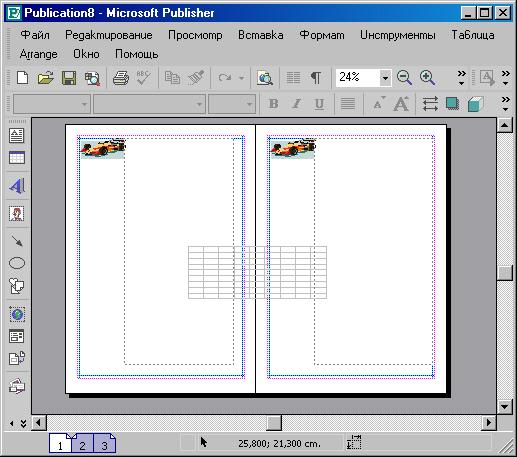
Рис. 6. Таблица уже в публикации!
Как видите, она не вставилась в текстовый блок, который я предварительно выделил. Она вставилась в самую середину разворота. Значит, таблица в Publisher воспринимается программой как объект.
Взглянем на Таблицу и решим, что она для нас не очень-то подходит. Почему? Ее прямоугольные ячейки никак не годятся для того, чтоб считать их клетками кроссворда. Надо что-то сделать.
Ширина Таблицы избрана не нами: программа создала ее по умолчанию по ширине формата того листа, который заложен как формат страницы публикации. Высота ячейки определяется текстовыми настройками. По умолчанию высота строки соответствует высоте шрифта Times New Roman величиной 10 pt. Не забудьте, что сюда же прибавляется интерлиньяж – сверху и снизу, то есть от границ ячейки строка отделена соответствующими стандартными интервалами. Если помните, это 1sp (одна шпация). Так что с высотой ячеек давайте исходить из этого.
Что сделаем?
Если нас устраивает ширина таблицы (равная ширине формата страницы), значит, надо увеличивать высоту ячейки. Это можно сделать известным по Word способом. Увеличить, к примеру, кегль шрифта. Или сделать высоту ячейки в две строки. И то, и другое подходит. Выберем второе. И первое в придачу, потому что экспериментально я знаю, что две строки кегля 10 маловато (ячейка так и останется прямоугольной), а три строки – многовато (она будет вытянутой вверх), на нужен четкий квадрат.
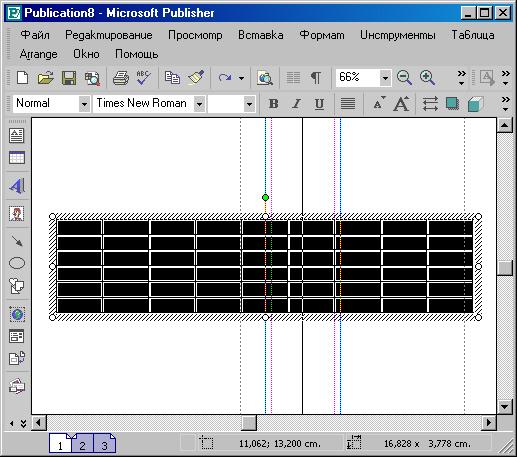
Рис. 7. Назначим кегль 14
